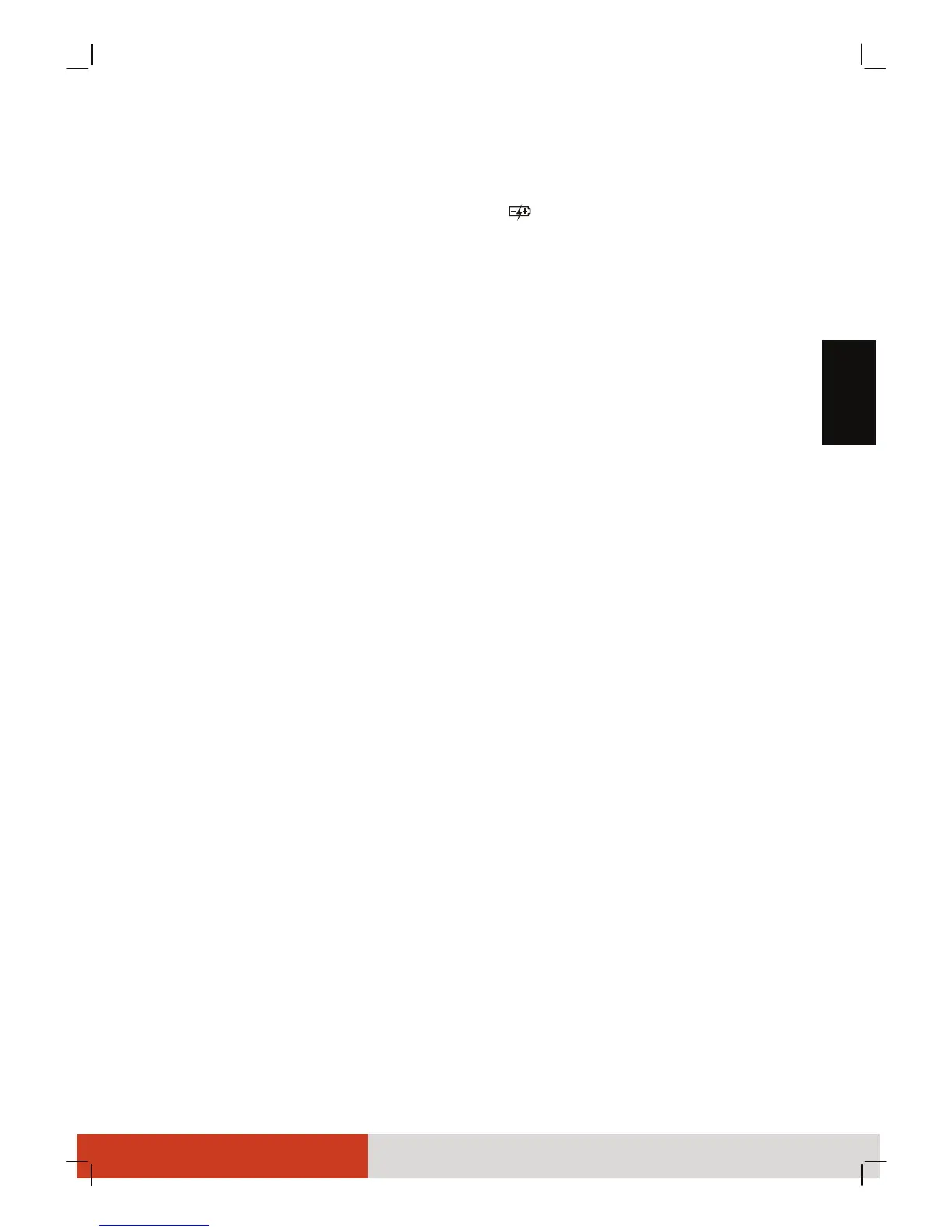9
Deutsch
Allgemeine Richtlinien
Vermeiden Sie direkten Kontakt zwischen
dem Computer und Ihrer Haut, wenn Sie
das Gerät in einer sehr warmen oder kalten
Umgebung einsetzen.
Stellen Sie keine schweren Gegenstände
auf den geschlossenen Computer, da
hierdurch der LCD-Bildschirm beschädigt
werden könnte.
Die Bildschirmoberfläche kann leicht
verkratzen. Berühren Sie sie nicht mit
einem scharfen Gegenstand wie bzw.
einem Bleistift oder Kugelschreiber.
Eingebrannte LCD-Bilder erscheinen,
wenn ein festes Muster längere Zeit am
Bildschirm angezeigt wird. Sie können das
Problem vermeiden, indem Sie die Menge
statischer Inhalte am Display reduzieren.
Wir empfehlen, bei Nichtbenutzung einen
Bildschirmschoner einzusetzen und das
Display aufzuschalten.
Um die Lebenszeit des Hintergrundlichts
der Anzeige zu verlängern, nehmen Sie
Einstellungen vor, die das Hintergrund-
licht auf Grund von Energieverwaltung
automatisch abschaltet.
Richtlinien zum Reinigen
Reinigen Sie den Computer nie, wenn er
eingeschaltet ist.
Wischen Sie den Computer von außen mit
einem weichen Tuch ab, das mit Wasser
oder einem alkalifreien Reinigungsmittel
befeuchtet ist.
Wischen Sie den Bildschirm mit einem
weichen, fusselfreien Tuch ab.
Falls Wasser oder andere Flüssigkeiten
über dem Computer verschüttet werden,
wischen Sie ihn nach Möglichkeit trocken
und sauber. Obwohl Ihr Computer wasser-
dicht ist, sollten Sie ihn nach Möglichkeit
trocknen.
Wenn der Computer in Umgebungen mit
einer Temperatur von 0 °C (32 F) oder
weniger feucht wird, können durch Gefrie-
rung Schäden entstehen. Achten Sie darauf,
den Computer zu trocknen, falls er feucht
ist.
Richtlinien für den Akku
Um den Akku aufzuladen, schließen Sie
das Netzteil an den Computer und eine
Netzsteckdose an. Die Akkuladeanzeige
( ) am Computer leuchtet gelb, um den
Ladevorgang anzuzeigen. Wenn der Akku
voll aufgeladen ist, die Akkuladeanzeige
leuchtet grün.
Laden Sie den Akku auf, wenn er fast leer
ist. Achten Sie beim Aufladen darauf, dass
der Akku ganz aufgeladen wird. Auf diese
Weise vermeiden Sie eine Beschädigung
des Akkus.
Der Akku ist ein Verbrauchsartikel und
folgende Umstände verkürzen seine
Lebenszeit:
– bei häufigem Aufladen des Akkus.
– Verwenden, Laden oder Lagern des
Akkus bei hohen Temperaturen.
Um eine Verschlechterung des Akkus zu
vermeiden und dadurch seine Nutzungszeit
zu verlängern, halten Sie die Anzahl der
Aufladungen auf ein Minimum, damit sich
seine interne Temperatur nicht zu oft
erhöht.
Laden Sie den Akku bei Temperaturen
zwischen 10 C ~ 30 C (50 F ~ 86 F). Eine
höhere Umgebungstemperatur führt zu
einem Anstieg der Akkutemperatur.
Vermeiden Sie das Aufladen des Akkus in
einem geschlossenen Fahrzeug und bei
heißem Wetter. Zudem startet der Lade-
vorgang nicht, wenn der Akku nicht inner-
halb des zugelassenen Temperaturbereichs
ist.
Es wird empfohlen, den Akku nicht mehr
als einmal pro Tag aufzuladen.
Es wird empfohlen, den Akku bei ausge-
schaltetem Computer zu laden.
Um die Betriebsleistung des Akkus beizu-
behalten, lagern Sie ihn außerhalb des
Computers an einem kühlen Ort und bei
einer Restladung von 30% ~ 40%.
Wichtige Richtlinien für den Umgang mit
dem Akku.
Beim Installieren oder Entnehmen des
Akkus müssen Sie Folgendes beachten:
– Vermeiden Sie die Installation oder
Entnahme des Akkus, wenn sich der
Computer im Schlafmodus befindet.
Plötzliches Herausnehmen des Akkus
